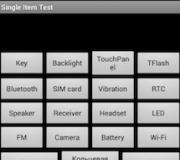Waar is het beter om de Yandex-statistiekcode in te voegen en waarom? Waar de Yandex-statistiekentellercode moet worden geplaatst.
Het geheim van succesvolle promotie van elk online platform is voortdurende ontwikkeling en verbetering op basis van analyse van de verkregen gegevens. Om deze reden raden we aan om Yandex.Metrica nu meteen op uw website te installeren!
Om de bron volledig onder controle te krijgen, heeft u niet meer dan 15 minuten nodig, inclusief de tijd om dit nuttige artikel te lezen. Vandaag vindt u alle nodige informatie over het opzetten van een Yandex-informant, de kenmerken en mogelijkheden van deze service. Uit de stof leer je ook hoe je op de juiste manier tellercode toevoegt aan verschillende CMS'en.
Dus laten we aan de slag gaan.
Waarom moet je Yandex.Metrica installeren?Met deze gratis webanalyse voor de site krijgt u correcte informatie over de hoeveelheid verkeer en de bronnen ervan. Met behulp hiervan is het eenvoudig om de effectiviteit van een advertentiecampagne te bepalen en het gedrag van bezoekers te analyseren.
Begin de service te gebruiken en u zult nieuwe mogelijkheden ontdekken op het gebied van bruikbaarheid en inhoudscontrole voor tijdige wijzigingen. Het bijhouden van statistieken is slechts het topje van de ijsberg. Ik heb besloten om de Yandex-tellercode toe te voegen. Metrica naar de site, monitor je niet alleen de voortgang, maar beheer je deze ook.
Nadat de eigenaar bijvoorbeeld wijzigingen aan de site heeft aangebracht, ziet hij hoeveel de prestaties zijn verbeterd of verslechterd. Bovendien zal hij op basis van de verkregen gegevens onnodige functies en verouderde materialen kunnen verwijderen, waardoor het uitvalpercentage toeneemt.
De tweede reden om een teller toe te voegen is om de metrische gegevens te gebruiken om nieuwe pagina's te indexeren en gedragsfactoren voor de site toe te wijzen.
Belangrijk! Voordat u deze redder in nood voor webmasters installeert, moet u ervoor zorgen dat u toegang heeft tot de broncode van de bron. Dat wil zeggen dat u de site moet kunnen wijzigen via het CMS-beheerpaneel of via FTP - anders werkt niets.
Stapsgewijs algoritme voor het verbinden van Metrica1. Autorisatie
Als u geen Yandex-account heeft, registreer u dan in het systeem. Degenen die een account hebben, hoeven alleen maar naar https://metrika.yandex.ru/ te gaan en op de gele knop in het midden van het scherm te klikken.

2. Een informant aanmaken
Selecteer het gedeelte ‘Teller toevoegen’ en voer de juiste gegevens in:
- Tellernaam - de naam van uw analysator, die wordt aangegeven op de pagina “Mijn tellers”.
- Websiteadres - hier moet het volledige pad van de blog of het domein ervan zijn, zonder protocol.
- Extra locatieadressen zijn informatie voor het monitoren van de beschikbaarheid van het project en het controleren van het aantal interne transities. Als u in uw rapporten statistieken van sites van anderen ziet, vinkt u het vakje aan naast 'Accepteer alleen gegevens van opgegeven adressen'.
- Tijdzone.
- Valuta - monetair equivalent, wordt standaard gebruikt voor doeleinden die verband houden met e-commerce.
- Bezoektime-out in minuten: na de opgegeven waarde (van 30 tot 360 minuten) wordt het bezoek van de bezoeker als voltooid beschouwd.
Hierna moet u de gebruikersovereenkomst accepteren en op de knop “Teller aanmaken” klikken.


3. Eerste installatie
Het volgende venster voorziet in het genereren van webanalysecode, rekening houdend met de opgegeven parameters:
- Webvisor
SEO-professionals raden aan deze handige tool te installeren, die alle acties van bezoekers reproduceert. Dankzij dit kunt u op elk moment een video-opname bekijken en het gedrag van bezoekers analyseren.
- Hash-tracking
De gepresenteerde functie is met name bedoeld voor AJAX-sites voor het verzamelen van statistieken over pagina's die worden bijgewerkt zonder opnieuw te laden.
- Asynchrone code
Activeer de optie en het installeren van Yandex.Metrica zal het laden van de bron niet vertragen. Dit geldt vooral als de website niet op een zeer krachtige server wordt gehost. In dit geval wordt het volgsysteem helemaal aan het einde geladen, en niet samen met de blog.
- Voor XML-sites
Vink dit vakje aan als het portaal datasets bevat die regelmatig door de bijbehorende applicaties worden verwerkt.
- Eén regel
Deze functie is voor iedereen: het verkleint de grootte, maar maakt de code onleesbaar (in één regel, zonder deze in tags te splitsen).
- Verbod op indexering
Om de een of andere reden wil je niet dat de pagina’s worden opgenomen in de Yandex-index. Zoekopdracht? Vink gerust het vakje naast dit item aan.
- Informant
Het is nodig om het aantal views aan alle bezoekers van de site aan te tonen; het wordt meestal in de voettekst ingevoegd. Nadat u deze optie heeft geselecteerd, is er aan de zijkant een voorbeeld van de informant beschikbaar en kunt u de grootte, kleur en type ervan configureren. Het is belangrijk dat iedereen het exacte verkeer naar uw bron kan zien.
- Alternatieve CDN
De gepresenteerde functie kan de downloadsnelheid negatief beïnvloeden, maar stelt u in staat om correct statistieken te berekenen uit regio's met beperkte toegang tot Yandex (zoals Oekraïne).
- E-commercegegevens indienen
Advies! Ga direct naar het tabblad ‘Filters’ en vink de optie ‘Houd geen rekening met mijn bezoeken’ aan. Werkbezoeken hebben dan geen invloed op de juistheid van de gegevens. Stel in het gedeelte 'Meldingen' uw prioriteitsmethode in voor het ontvangen van informatie over problemen. U kunt ook gebruikers met verschillende toegangsrechten toevoegen en maximaal 200 doelen instellen voor elk van uw sites.
Nu is het tijd om uw instellingen op te slaan en direct verder te gaan met het plaatsen van de code!

In mei 2017 kreeg de dienst te maken met verboden sancties van Oekraïne. Speciaal voor webmasters uit dit land heeft Yandex Metrica echter overgezet naar de Amazon-cloud.
Om rapporten te ontvangen zoals voorheen, gebruikt u een van de volgende methoden:
- Installeer de nieuwste versie van Yandex op uw pc. Browser;
- gebruik een VPN-service;
- selecteer een extensie voor uw browser (FriGate CDN is bijvoorbeeld geschikt voor Mozilla Firefox, Google Chrome en Opera).
De tweede stap is het omzeilen van de codeblokkering van Yandex.Metrica. Om dit te doen, moet u het bijwerken door de regel te vervangen
s.src = "https://mc.yandex.ru/metrika/watch.js";
s.src = "https://d31j93rd8oukbv.cloudfront.net/metrika/watch_ua.js";
Op deze manier kunt u volledig met webanalyses werken - er wordt rekening gehouden met alle bezoekers, inclusief Oekraïense bezoekers.
Hoe installeer ik een Yandex.Metrica-teller op een website?U kunt pas beginnen met het verzamelen van gegevens nadat u de HTML-code op de site heeft geplaatst. Open het tabblad “Tellercode” en klik op “Kopiëren”.
Om statistieken zonder vervorming te verkrijgen, plaatst u de code tussen de tags van alle pagina's van de online site. Het is raadzaam om deze dichter bij de bovenkant van de pagina te plaatsen - dit is een garantie voor een correcte en volledige analyse.
Let op!
Op populaire zoekmachines is het niet nodig om code aan alle pagina's van de site toe te voegen. Het volstaat om het script te installeren in het sjabloonbestand of in het bestand dat verantwoordelijk is voor de voettekst (footer) of header (header).Hoe code toevoegen aan een site?
Er zijn verschillende manieren om met deze taak om te gaan: kies degene die het beste bij u past.
1. Handmatig via FTP
Open de server via FTP-toegang, zoek een bestand met de naam header.php in de hoofdmap van de gewenste site. Plaats de tellercode in de tag.... en sla vervolgens de wijzigingen op. Belangrijk! De bestandsnaam is gebaseerd op het WordPress CMS, als je een ander CMS gebruikt kunnen de bestandsnamen afwijken.
2. Plug-ins gebruiken
Aandacht! Bezoekersacties worden weergegeven in Yandex.Metrica met een vertraging van maximaal vijf minuten. De minimumwaarde is 30 seconden.
Laten we het samenvattenYandex.Metrica is een opslagplaats van belangrijke informatie over verkeer, conversie en het aandeel verwijzings-, direct- en zoekverkeer. Deze multifunctionele zakelijke tool moet gewoon in het arsenaal van elke webmaster aanwezig zijn. Bovendien is er niets ingewikkelds aan het installeren van de dienst, en het opzetten ervan duurt slechts een paar minuten.
Elke dag verschijnen er duizenden nieuwe sites van verschillende richtingen en onderwerpen op internet, maar het uiteindelijke doel van elk van hen is om het publiek te informeren over goederen, diensten, bedrijven, wereldnieuws en nog veel meer.
Yandex.Metrica is een gratis tool voor het beoordelen van het gedrag van kijkers op een website en het analyseren van verkeersbronnen, die informatie weergeeft in kleurrijke rapporten, grafieken en diagrammen en duidelijk alles laat zien wat gebruikers op de site hebben gedaan. Ja, ja, Yandex.Metrica bevat video-opnamen van gebruikersbezoeken aan uw website! Hiermee kunt u niet alleen evalueren op welke delen van de pagina de gebruiker de meeste tijd heeft doorgebracht, waar hij heeft geklikt en naar welke pagina hij vervolgens is gegaan, maar ook hoe de site werd weergegeven op het apparaat van deze specifieke gebruiker.
Basisgegevens in Yandex.Metrica-rapporten- Verkeersbronnen – waar het publiek vandaan kwam: zoeken, adverteren, sociaal netwerk, nieuwsbrief, enz.
- Publiek – demografische, geografische gegevens, indicatoren van betrokkenheid en loyaliteit.
- Conversierapport - hoeveel aankopen, formulierinzendingen op de site, klikken, weergaven zijn gedaan door sitebezoekers, door welk publiek en uit welke bron.
- Technologieën - gegevens over gebruikersapparaten (pc's, smartphones, tablets), besturingssysteem, schermresolutie van waaruit het bezoek plaatsvond.
- Monitoringgegevens: sitebelasting, laadtijd van pagina's, resultaten van sitegezondheidscontrole.
- E-commercegegevens (voor online winkels) - een overzicht van bestellingen, aankoopbedragen, populaire producten en nog veel meer.
Anders zullen site-eigenaren die geen webanalysetellers hebben, geen informatie kunnen verkrijgen over waar het publiek naar hun site komt, in welke hoeveelheid, van welke kwaliteit, en, belangrijker nog, niet in staat zijn om te bepalen welk kanaal het beste is. meest winstgevend.
Registreren en opzetten van een tellerHet installeren en configureren van de Yandex.Metrica-teller kost niet veel tijd. Hieronder laten we u stap voor stap zien hoe u een webanalysesysteem voor uw website kunt registreren, installeren en configureren.
Vervolgens moet je een teller maken. Hiervoor klikt u op de gele knop ‘Teller toevoegen’ en gaat u naar de aanmeldpagina voor een nieuwe teller.
 63,64 KB
63,64 KB
Voer in het veld Siteadres het sitedomein in zonder http/https. Bijvoorbeeld site.ru of site.ru/category/ - als u een afzonderlijke teller voor een sectie of pagina van de site moet installeren.
U kunt ook extra siteadressen opgeven als u van plan bent één teller voor meerdere sites te maken, of u kunt de instelling 'Alleen gegevens accepteren van opgegeven adressen' zo instellen dat de rapporten alleen informatie over uw site weergeven:  25,53 KB
25,53 KB
We selecteren een tijdzone in overeenstemming met de locatie van het bedrijf - voor de nauwkeurigheid van gegevens in rapporten over de datum en tijd van bezoeken.
Vervolgens activeren we het verzamelen van informatie voor rapporten over de webviewer, scroll-kaarten, klikken en formulieranalyses - deze rapporten bevatten gedetailleerde registraties van de acties van bezoekers op de site: muisbewegingen, paginascrollen en klikken. 
Vink het selectievakje ‘Ik accepteer de voorwaarden van de gebruikersovereenkomst’ aan en klik op de knop ‘Maak teller aan’ in de linkerbenedenhoek.
Hierna verschijnt een scherm met aanvullende instellingen en een tellercode die op alle pagina's van uw site moet worden geïnstalleerd (of op een specifiek onderdeel, als u voor een specifiek onderdeel een aparte teller aanmaakt).
Extra tellerinstellingenWanneer u op het kopje ‘Geavanceerde instellingen’ klikt, verschijnt er een lijst waarin u extra opties kunt instellen:
- Hash-tracking in de adresbalk van de browser. De optie is van toepassing op AJAX-sites. Deze technologie wordt zelden gebruikt en in de meeste gevallen blijft het selectievakje leeg.
- Asynchrone code. Deze instelling is standaard actief en zorgt ervoor dat de tellercode de laadsnelheid van de pagina van uw site niet beïnvloedt en deze niet blokkeert.
De asynchrone code ziet er als volgt uit:
 Wanneer de optie is uitgeschakeld, ziet de code er als volgt uit:
Wanneer de optie is uitgeschakeld, ziet de code er als volgt uit:
 De optie "Asynchrone code" is uitgeschakeld in de code
De optie "Asynchrone code" is uitgeschakeld in de code - Voor XML-sites zijn er afzonderlijke vereisten voor de tellercode. Voor dergelijke sites moet u dus het bijbehorende selectievakje aanvinken, waardoor tags uit de tellercode worden verwijderd. In één regel is » verantwoordelijk voor het type tellercode. Als deze optie is ingeschakeld, ziet de code er als volgt uit:
- Verbod op het verzenden van sitepagina's voor indexering. Deze instelling is nodig als u niet wilt dat uw websitepagina's door zoekmachines worden geïndexeerd. De instelling is vergelijkbaar met het verbieden van indexering via het robots.txt-bestand. Handig wanneer de site nog niet klaar is voor publicatie en test- of onvoltooide secties bevat. Als u deze instelling in de toekomst uitschakelt, moet u de nieuwe tellercode uit het veld op deze pagina kopiëren en de code op de site bijwerken.
- Informant. Als u deze instelling inschakelt, wordt in de voettekst (onderaan) van de site een pictogram weergegeven met informatie over uw siteverkeer. In de aanvullende instellingen van de informant kunt u de pictogramgrootte, de kleur en het type gegevens selecteren dat wordt weergegeven. De gegevens zijn beschikbaar voor iedereen die uw site bezoekt en naar beneden scrollt naar de voettekst.

- Alternatieve CDN. Met deze optie kunt u correct rekening houden met bezoeken uit regio's waar de toegang tot Yandex.Metrica beperkt is. De optie kan de laadsnelheid van de tellercode verminderen, maar zelfs als “Alternatieve CDN” is ingeschakeld, kan de tellercode een voorlopig verzoek naar mc.yandex.ru sturen om verkeer te besparen.
- E-commercegegevens verzenden naar Metrica. Een belangrijke instelling als je een webwinkel hebt. Met deze optie kunt u e-commerce via de interface verbinden en gegevens verzamelen over het aantal bestellingen, het aantal aankopen, enz. Als de optie is ingeschakeld, heet de JavaScript-array standaard dataLayer. U kunt dit in het veld wijzigen Naam van gegevenscontainer. Lees meer over het verbinden van een online winkel met Yandex.Metrica op de Yandex.Help-pagina.
- Munteenheid. De instelling is verantwoordelijk voor de valuta waarin gegevens over de bestelwaarde en de gemiddelde factuur worden weergegeven in e-commercerapporten. Kies de optie die op uw website wordt gebruikt - als de kosten van goederen in roebels worden weergegeven, kiest u Russische roebel.
- Time-out voor bezoek binnen enkele minuten. De hoeveelheid tijd dat een gebruiker inactief is op uw site voordat het bezoek als voltooid wordt beschouwd. De standaardtime-out is 30 minuten. Maar als u lange video's op uw site plaatst die gebruikers kunnen bekijken zonder enige muisactie uit te voeren, wordt het aanbevolen om, om correct informatie te verzamelen, de time-out te verlengen (met hoeveel, op basis van de duur van het videomateriaal op uw site). De maximale tijd die kan worden ingesteld is 360 minuten.
 De instelling "Eén regel" vermindert het uiterlijk van de code
De instelling "Eén regel" vermindert het uiterlijk van de code Dit is waar de aanvullende instellingen eindigen. In de meeste gevallen is in deze sectie alleen de optie Asynchrone code actief en, als de teller is geconfigureerd voor een online winkel, het laatste item dat verantwoordelijk is voor het verzenden van e-commercegegevens. 
Belangrijk punt!
Als u wijzigingen heeft aangebracht in de “Geavanceerde instellingen” nadat u de teller op de site hebt geïnstalleerd, moet u de code op de sitepagina bijwerken, omdat bij elke instelling worden regels en tekens in de tellercode toegevoegd of verwijderd.
Daarom wordt de tellercode op de instellingenpagina onderaan weergegeven, onder alle instellingen. Het zit in een zwarte container.
Klik op de gele knop Code kopiëren en sla deze voor het gemak op in een txt-tekstbestand. 
Blader op de instellingenpagina naar beneden en klik op de knop "Start met gebruiken".
Maar voordat rapporten gegevens gaan verzamelen, moet de tellercode op uw website worden geïnstalleerd.Code installeren op de site
- Er zijn verschillende installatieopties:
- toevoegen aan HTML-code,
- installeren via CMS-widgets en websitebouwers,
HTML-code
We openen de sjablooncode op de site en voegen een teller toe binnen de tags of zo dicht mogelijk bij de bovenkant van de pagina: op deze manier wordt deze eerder geladen en kunnen weergavegegevens naar Metrica worden verzonden, zelfs als de bezoeker de pagina sluit. pagina vrijwel onmiddellijk.
Als de site meerdere sjablonen gebruikt, voegt u de tellercode aan elk ervan toe. 
Optie 1. Voor sommige systemen zijn er kant-en-klare plug-ins. Meestal is het in de plug-in voldoende om alleen het nummer van uw teller aan te geven, in ons geval - 49906027. U vindt dit naast de naam in de algemene lijst met tellers.
Optie 2. Als er geen plug-in is, moet de tellercode in het veld voor een willekeurig html-blok worden ingevoegd. Lees meer over het installeren van de tellercode via een CMS of websitebouwer in Help.
TagbeheersystemenGoogle Tag Manager: maak een nieuwe tag met een aangepaste HTML-sjabloon en plaats de Metrica-tellercode erin. Vergeet niet een trigger 'Alle pagina's' toe te voegen, zodat de tellercode vanaf elke pagina op de site wordt geladen.
Andere tagbeheersystemen bieden een soortgelijk veld voor het invoegen van willekeurige HTML-code. En in Tealium, geïntegreerd met Metrica, hoeft u alleen maar uw balienummer in het daarvoor bestemde veld in te voeren.
Nadat u de code met succes op uw website heeft geïnstalleerd, verandert het pictogram in de lijst met Yandex.Metrica-tellers naast de naam van uw teller van geel in groen. 
Als u uw website al heeft gemaakt en deze openstaat voor indexering door zoekmachines, dan wilt u binnenkort informatie ontvangen over verkeersstatistieken, verkeersbronnen, enz. Om dit te doen, moet u een verkeersteller op alle pagina's van de bron installeren. Laten we proberen erachter te komen hoe en waar dergelijke tellers moeten worden geïnstalleerd.
Yandex.Metrica-creatieOm een Yandex.Metrica-teller aan te maken, volgt u de link terwijl u bent ingelogd op uw account en klikt u op de knop "Teller toevoegen":
Vervolgens moet u de velden “Tellernaam” en “Siteadres” invullen, de tijdzone selecteren, de voorwaarden van de gebruikersovereenkomst accepteren en op “Teller maken” klikken:

Hierna wordt u onmiddellijk naar het tellerinstellingenpaneel geleid, waar u bepaalde parameters voor de werking ervan kunt selecteren, bijvoorbeeld een webviewer inschakelen, een hash volgen (voor ajax-sites) of een widget installeren:

Zoals te zien is in de schermafbeelding, wordt de tellercode met al zijn instellingen helemaal onderaan weergegeven in het veld. Nu hoeft u alleen nog maar de code te kopiëren en op de site te plaatsen.
InstallatieHet is het beste om tellers op alle pagina's van een bron te installeren, dus u moet de code in een gemeenschappelijk sjabloon plaatsen.
Over het algemeen zal het er ongeveer zo uitzien:

In dit geval hoeft de informant niet samen met de hoofdtellercode te worden geplaatst; deze kan bijvoorbeeld in de voettekst van de pagina worden geplaatst, vóór de afsluitende tag:

Het aanmaken van een teller begint met het registreren van een nieuw Google Analytics-account. Om dit te doen, volgt u de link en klikt u op “Registratie”.

Klik vervolgens op ‘Tracking-ID ophalen’ en accepteer de gebruikersovereenkomst:

Direct hierna komt u op een pagina met een nieuwe teller, waarvan de code ook op alle pagina's van de site moet worden geplaatst.
U kunt lezen over gedetailleerde instellingen van de Google Analytics-teller.
InstallatieDe geïnstalleerde teller ziet er ongeveer zo uit:

Om tellers in Bitrix te installeren, hoeft u alleen maar de algemene sjabloon te openen en de code te plakken.
Om dit te doen, moet u op een willekeurige pagina (op voorwaarde dat één sjabloon voor alle pagina's wordt gebruikt) het beheerderspaneel (of, met andere woorden, het ontwikkelingspaneel) uitvouwen, het tabblad "Sitesjabloon" selecteren, het tabblad "In Configuratiescherm” en klik op “Bewerken” voorbeeld":

Voer vervolgens de benodigde tellers in volgens de hierboven gegeven voorbeelden:

Er zouden ook geen problemen moeten zijn bij het installeren van tellers op WordPress.
Selecteer gewoon het tabblad “Uiterlijk → Editor” in het beheerpaneel, open het header.php-bestand voor bewerking (ondertekend als “Header”) en voeg tellers in:

Er is een speciaal veld voor het toevoegen van een Google Analytics-teller aan OpenCart.
U moet naar het gedeelte “Systeem → Instellingen” gaan, de actie “Wijzigen” tegenover uw winkel selecteren en vervolgens het tabblad “Server” selecteren:

Plak onderaan de pagina de tellercode in het veld ‘Google Analytics Code’ en sla op:

De installatie van de Yandex.Metrica-teller en andere kan worden uitgevoerd in een algemene sjabloon, volgens de hierboven gegeven voorbeelden. Om dit te doen, moet u via FTP verbinding maken met de site en de sjabloonbestanden vinden. Meestal is het pad ongeveer zo: /catalog/view/theme/your_theme/template/common files footer.tpl of header.tpl
JoomlaZoals bij alle hierboven beschreven systemen worden tellers rechtstreeks in de sjabloonbestanden geplaatst. Maar als het gebruik van FTP-toegang niet erg handig is, of als u bang bent iets verkeerd te doen, kunt u tellers rechtstreeks in het beheerderspaneel plaatsen.
Om dit te doen, moet u een HTML-module maken (tabblad “Extensies → Modulebeheer”, klik op “Aanmaken” en selecteer “HTML-code”) en configureer deze.
Laten we dus een nieuwe module maken:

Als u een framework gebruikt, biedt dit hoogstwaarschijnlijk al de mogelijkheid om tellers op alle pagina's te plaatsen (u moet goed kijken in de instellingen).
Andere tellersHet wordt aanbevolen om alle andere tellers, bijvoorbeeld Mail.Ru Rating, LiveInternet, enz., in te voegen vóór de afsluitende tag. Allereerst is dit nodig zodat de code het laden van de pagina niet verstoort. Wil je de code toch ergens anders plaatsen, dan kun je gebruik maken van asynchroon laden (het “async” attribuut voor de tag). Hierdoor kan de teller gelijktijdig met de html-pagina worden geladen.
Als u problemen ondervindt bij het aanmaken, configureren of installeren van meters, kunt u deze diensten bestellen.
Bekijk 6 antwoorden - 1 tot 6 (6 totaal)
Ik heb verschillende artikelen gevonden... Sommige adviseren om de code in de voettekst te schrijven, en andere in de koptekst
Lees minder over SEO-onzin. SEO is een pseudowetenschap, bedacht door de “SEO-specialisten” zelf zodat zij iets te doen hebben en er geld aan kunnen verdienen. Sommigen van hen houden zich bezig met SEO-onzin om geld te verdienen. Anderen hebben simpelweg niets te doen, of, zoals ze zeggen, het is ‘wee van de geest’.
Waar u de tellercode moet invoegen, is geen vraag waar u al te veel over hoeft na te denken. Het maakt niet uit waar je het invoegt. Het enige criterium is dat het voor jou handig is en dat het op elke pagina staat.Metrica heeft instructies voor het installeren van de balie
Installatie
Voeg de tellercode toe aan de HTML-code van alle pagina's op de site. Het is raadzaam om de code dichter bij de bovenkant van de pagina te plaatsen: zo laadt deze sneller. Als u de code op de site heeft geïnstalleerd en vervolgens de tellerinstellingen heeft gewijzigd, moet de code op alle pagina's worden bijgewerkt.SEO is een pseudowetenschap, uitgevonden door de “SEO-specialisten” zelf, zodat zij iets te doen hebben en er geld aan kunnen verdienen.
SEO is helemaal geen wetenschap. Dit is een reeks maatregelen gericht op het verbeteren van de zichtbaarheid van de site in de PS en als gevolg daarvan het ontvangen van gebruikers ervan. Als gebruikers met PS niet geïnteresseerd zijn, kan het als pseudowetenschap worden beschouwd :)
Maar het feit dat in deze kwestie 90% speculatie, onzin en regelrechte leugens zijn (omdat SEO's de documentatie niet eens kunnen lezen en de resultaten kunnen analyseren) is een andere zaak.
Het maakt niet uit waar je het invoegt.
In de tweede publicatie in een reeks opmerkingen over, zullen we in detail kijken naar de vraag hoe je een Yandex Metrica-teller op een website kunt installeren. Deze dienst is erg populair in RuNet en wordt vaak gebruikt als alternatief voor de oplossing van Google. Qua functionaliteit lijken ze allebei min of meer op elkaar, dus iedereen kiest wat handiger en dichter bij hem in de buurt is.
Er zijn twee fundamenteel verschillende manieren om de taak uit te voeren: het bewerken van sjabloonbestanden en het gebruik van plug-ins. Bovendien kunnen in de eerste richting nog twee methoden worden onderscheiden: het bewerken van de lay-out via FTP en in het beheerderspaneel zelf.
Omdat ik in het vorige artikel sprak over het werken met FTP, zullen we vandaag de mogelijkheden van het CMS gebruiken. Ook aan het einde van het bericht zal ik een kort overzicht geven van verschillende Yandex.Metrica-plug-ins voor WordPress, vooral voor mensen die doodsbang zijn voor het bewerken van thema's.
Het algemene algoritme voor het toevoegen van statistieken aan een WordPress-site, dat we zullen volgen:
In principe niets ingewikkelds, maar voor absolute beginners in het onderwerp raad ik ten zeerste aan om alle aantekeningen van de "trilogie" te lezen. Die laatste heb ik trouwens onlangs beoordeeld.
Metrieken installeren in WordPress (via het beheerderspaneel in Footer)Let op(!) In tegenstelling tot de vorige publicatie zullen we: 1) code toevoegen aan de voettekst van onze webbron; 2) doe dit via het WP-beheerderspaneel. Ik zal je dus een ander werkingsprincipe laten zien, maar als je wilt, kun je in plaats van de voettekst tracking in de header plaatsen (header.php). Persoonlijk zie ik geen significant verschil: voorheen werd analyse aan het einde van de pagina gebruikt om het laden ervan niet te verstoren, maar nu werken alle services asynchroon en wordt aangenomen dat gegevens iets beter worden geladen vanaf de header (vooral als de site traag is).
1. Nadat u zich heeft geregistreerd en ingelogd op uw Yandex.Metrica-account, vindt u bovenaan de knop 'Teller toevoegen'. Wanneer u erop klikt, verschijnt het volgende formulier:

- Schrijf een naam - elke naam voor weergave in het systeem.
- Voer het adres van uw website in, bijvoorbeeld kasinoazov.com (u kunt er meerdere toevoegen).
- Vink het vakje ‘Accepteer alleen informatie van het opgegeven domein’ aan (zodat waarden van derden niet in rapporten terechtkomen).
- Stel de tijdzone in.
- Activeer indien nodig bovendien de functies van Webvisor, scroll-tracking, etc.
Vervolgens gaat u akkoord met “Accepteer de voorwaarden” van de gebruikersovereenkomst en klikt u op “Maak een teller aan”.
2. In de volgende stap kunt u een methode kiezen voor het invoegen van Yandex Metrics-code in WordPress en andere CMS'en - via gewone HTML of met behulp van bestaande speciale oplossingen. Eerlijk gezegd is de bruikbaarheid hier beter dan die van Google Analytics.
We hebben het tabblad “HTML” nodig, waar u boven het codeformulier een openingsblok “Aanvullende instellingen” ziet.
Persoonlijk noteer ik hier altijd:
- asynchrone uitvoer;
- op één regel;
- informant - als u de teller wilt laten zien;
- alternatief CDN - hiermee kunt u correct werken vanuit elke regio waar bepaalde problemen optreden, bijvoorbeeld Yandex.Metrica is momenteel geblokkeerd in Oekraïne.
Nadat u alle onderstaande parameters hebt opgegeven, vindt u de code klaar om in te voegen.
3. Ga nu naar het WP-beheerderspaneel en selecteer het menu-item “Uiterlijk” - “Editor”. Standaard wordt uw huidige thema geopend, u hoeft dus alleen maar op de naam van het gewenste bestand te klikken - voettekst.php. Je hebt waarschijnlijk gemerkt dat WP 4.9 syntaxisaccentuering en automatische foutcontrole introduceerde.
Selecteer de plaats in de sjabloon waar u precies de Yandex Metrics-code in het WordPress-project wilt installeren. De ontwikkelaars adviseren om het aan de header toe te voegen om zelfs rekening te houden met de gebruikers die de pagina onmiddellijk hebben gesloten, maar persoonlijk plaats ik het waar ik de teller wil weergeven - ik wil de informant en de informant niet "scheuren" trackingblok in verschillende lay-outbestanden.
Klik vervolgens op de knop “Bestand bijwerken” en controleer of alles goed werkt in de frontend + binnen de analyseservice. Als u de tellerinstellingen gaat wijzigen, moet u deze, nadat u de juiste opties hebt geselecteerd en opgeslagen, opnieuw in de sjabloon installeren.
Yandex Metrics-plug-ins voor WordPressIn eerste instantie vond ik enkele modules rechtstreeks in de repository, maar het bleek dat de lijst met bewezen oplossingen op de metrics API-pagina staat. Ik denk dat er geen reden is om aan de mening van de ontwikkelaars te twijfelen, dus ik zal hun aanbevelingen overwegen.
Yandex MetricaVan alle drie is Yandex Metrica de meest functionele plug-in met veel functies:
- eenvoudig werken met verschillende meterparameters;
- ingebouwde statistiekenwidget voor de console;
- het volgen en weergeven van resultaten op basis van;
- ondersteuning voor i18n-vertalingen.
Het is volledig gratis. Er zijn 20.000 downloads, compatibiliteit met de nieuwste versie van WP en een zeer recente update. Om te installeren is het belangrijk dat je de wp_footer hook beschikbaar hebt in je footer.
U kunt de status alleen in het beheerdersdashboard bekijken in de geavanceerde modus, waarvoor toegang tot de service-API vereist is. Als de gegevens/grafiek niet worden weergegeven, controleer dan opnieuw de tellerinstellingen - soms bevat de API een kleine fout in de nieuwe.
Yandex Metrica door Konstantin KovsjeninDeze module is perfect voor de meeste gebruikers, omdat... elimineert de noodzaak om de sjabloon te bewerken. Na installatie en activering verschijnt er een speciale pagina met dezelfde naam in het systeem met een formulier waarin u de Yandex.Metrica-code voor een WordPress-site moet invoegen.
Het voordeel van deze aanpak is dat wanneer u de lay-out wijzigt, u de statistieken niet opnieuw hoeft te koppelen. De oplossing heeft ongeveer 30.000 downloads, maar is al meer dan 2 jaar niet bijgewerkt. Hoewel het aan de andere kant onwaarschijnlijk is dat dit enig effect zal hebben op de eenvoudige functionaliteit ervan.
DL Yandex MetrikaEen onderscheidend kenmerk van de plug-in is de mogelijkheid om analyses rechtstreeks via de console te bekijken. Bovendien is er niet zomaar een kleine widget, maar de uitvoer van verschillende gegevens in tabellen en grafieken. Er zijn niet zoveel downloads als andere - slechts drieduizend, maar dat is waarschijnlijk de reden waarom de module nieuw is.

Totaal. De keuze hoe u Metrica op WordPress installeert, hangt volledig af van uw doelen en ervaring:
- Als u alle rapporten in detail gaat analyseren, kunt u dit beter rechtstreeks in de online service doen en eenvoudig de bijbehorende code in WordPress integreren (via het beheerderspaneel, FTP of modules).
- Voor degenen die bepaalde gegevens in de console willen bekijken, zal een van de plug-ins nuttig zijn: de eerste of derde uit de recensie.
- Voert u een project uit voor een klant die van plan is regelmatig van sjabloon te wisselen? - installeer de oplossing van Konstantin Kovshenin, waarbij de hele procedure slechts één keer hoeft te worden uitgevoerd.
- Trouwens, soms hebben geavanceerde WP-thema's een speciale aparte optie waarmee je HTML in de voettekst kunt invoegen - het is perfect voor statistieken.
Als u iets toe te voegen heeft over de Yandex Metrics-teller op de websiteWordpress, schrijf in de reacties. Stel daar uw vragen.